Win11升级后出现Win10任务栏BUG要怎么解决?Win11任务栏BUG解决方法
更新日期:2023-09-22 08:35:43
来源:系统之家
微软与前几日发布了win11正式版,但是有不少的用户遇到了更新win11后出现了win10任务栏的BUG,一些从win10升级的用户报告说,他们没有收到新的任务栏,而且开始菜单也不工作,那具体是什么情况,下面给大家详细解读。
具体文章如下
Windows 11带有一个居中的任务栏和开始菜单。用户在清洁安装微软的新操作系统时,可能会得到比选择升级时更新鲜的体验。
随着升级,在某些情况下,开始菜单和任务栏不会得到更新,其中任务栏看起来与Windows 10风格一致,而开始菜单则根本不工作。
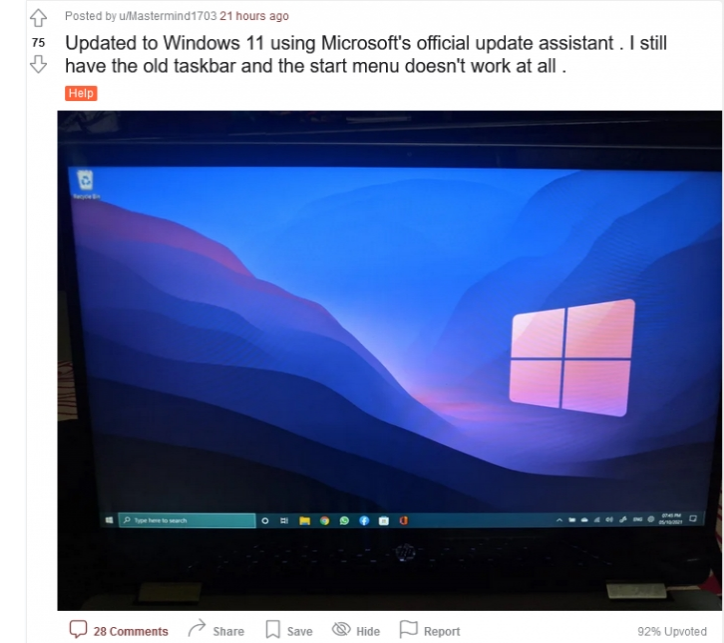
前段时间,微软自己建议受影响的运行Beta通道的内部人士进行以下修复操作,以下是你需要做的:
如果上述步骤帮助你恢复了Windows 11任务栏,但"开始菜单"仍然无法使用,请尝试以下步骤:
1、打开任务管理器。
2、点击文件运行新任务。
3、输入Powershell并勾选"以管理权限创建此任务"。
4、在PowerShell窗口中,复制并粘贴以下内容并按回车键。
Get-appxpackage -all *shellexperience* -packagetype bundle |% {add-appxpackage -register -disabledevelopmentmode ($_.installlocation +"appxmetADATAappxbundlemanifest.xml")}。
5、显示指示完成之后重新启动系统。
如果上面的步骤没有帮助,可以创建一个具有管理权限的本地用户账户,并将所有东西移到该账户中。
正如开头所说,这个问题并不影响已经清洁安装了Windows 11的用户,这可能是你最后的选择,你可以尝试一下,如果上述操作没有任何效果的话。
- monterey12.1正式版无法检测更新详情0次
- zui13更新计划详细介绍0次
- 优麒麟u盘安装详细教程0次
- 优麒麟和银河麒麟区别详细介绍0次
- monterey屏幕镜像使用教程0次
- monterey关闭sip教程0次
- 优麒麟操作系统详细评测0次
- monterey支持多设备互动吗详情0次
- 优麒麟中文设置教程0次
- monterey和bigsur区别详细介绍0次
周
月












